win7怎么双系统,一、系统安装类,Win7 双系统究竟该如何安装?,怎样在 Win7 下成功装双系统?,Win7 双系统安装步骤是啥?,二、系统配置类,Win7 双系统如何进行配置?,怎样设置 Win7 双系统环境?,Win7 双系统配置要点有哪些?,三、系统使用类,Win7 双系统怎样切换使用?,如何在 Win7 双系统中操作?,Win7 双系统使用时注意啥?
在Windows 7系统中安装双系统,可先准备GimageX工具和Win7安装ISO映像,将ISO加载到虚拟光驱后,用GimageX把系统映像应用到非C盘的NTFS格式空白磁盘(如F盘),大小建议16G以上。
在Windows 7(Win7)上安装双系统可以通过多种方法实现,以下是一些常见的步骤和方法:

-
准备工作:
- 确保电脑硬件满足安装双系统的基本要求,如足够的硬盘空间、性能较好的处理器等,建议硬盘至少有30GB以上的剩余空间用于安装第二个系统。
- 备份重要数据,包括文档、照片、视频等,以防安装过程中数据丢失。
- 准备好需要安装的第二个操作系统的安装文件,如Windows系统的ISO镜像文件或Linux系统的Live CD/DVD等。
-
分区调整:
- 打开“计算机”或“此电脑”,右键点击硬盘驱动器,选择“管理”,然后在左侧菜单中选择“磁盘管理”。
- 在磁盘管理中,找到想要划分给新系统的分区,右键点击该分区,选择“压缩卷”。
- 在弹出的“压缩”对话框中,设置要划分的空间大小(单位为MB),然后点击“压缩”按钮,压缩完成后,会看到一个未分配的分区,这就是新系统将要安装的位置。
-
安装系统:
![win7怎么双系统 win7怎么双系统]()
- 将第二个操作系统的安装文件加载到虚拟光驱或使用U盘制作启动盘。
- 重启电脑,进入BIOS设置,将启动顺序设置为从光盘或U盘启动。
- 保存BIOS设置并退出,电脑将从光盘或U盘启动,进入第二个操作系统的安装界面。
- 按照安装向导的提示进行操作,选择安装语言、时区、键盘布局等。
- 在安装类型选择界面,选择“自定义(高级)”选项。
- 选择之前在Win7系统中划分好的未分配分区作为新系统的安装位置,然后点击“下一步”开始安装。
-
系统配置与修复:
- 安装完成后,可能需要对新系统进行一些基本配置,如设置用户名、密码等。
- 安装完成后,可能需要修复启动菜单,以便在开机时可以选择进入哪个系统,这可以通过在Win7系统中使用启动菜单修复工具来完成,或者在新系统中使用相应的命令来添加启动项。
-
注意事项:
- 在安装过程中,务必小心操作,避免误删重要文件或分区。
- 如果不熟悉电脑操作,建议在专业人士的指导下进行双系统安装。
- 双系统安装成功后,每次开机时都需要选择进入哪个系统,可能会稍微增加一些开机时间。
通过以上步骤,可以在Win7电脑上成功安装双系统,在安装过程中,请务必小心谨慎,确保数据安全和系统稳定。







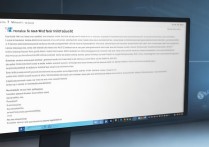
 冀ICP备2021017634号-12
冀ICP备2021017634号-12
 冀公网安备13062802000114号
冀公网安备13062802000114号